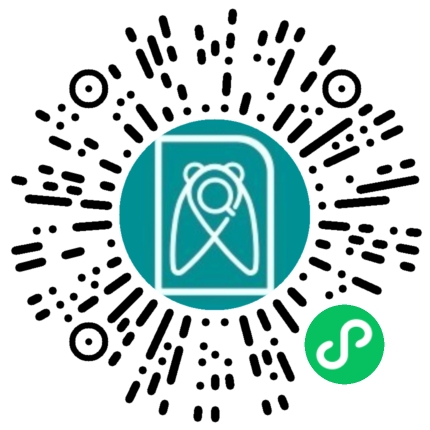国家电网有限公司直流技术中心2024年第一次物资公开招标采购的中标人名单
- 2025-08-20
项目名称: 国家电网有限公司直流技术中心2024年第一次物资公开招标采购的中标人名单
项目编号: 3224W1
招标公司: 国家电网有限公司直流技术中心
中标公司: 广东尼古拉能源科技有限公司
采购标的物: 变电站培训仿真系统、换流站数字VR培训系统
项目地区:北京 北京
(招标编号: 3224W1)
以下内容禁止转载或擅自修改编辑后发布,否则将依法追究侵权人侵犯著作权法律责任。
国家电网有限公司直流技术中心 2024年第一次物资公开招标采购(招标编号:3224W1)中标候选人公示活动已经结束。现将中标人名单公告如下。
分标编号
分标名称
分包编号
分包名称
中标人
3224W1-1104017-9999
变电站培训仿真系统
包 1
包 1换流站数字VR培训系统
广东尼古拉能源科技有限公司
国网商城客户 e 助手
用户手册 V1.0
国网电商科技有限公司
2023 年 4 月
采购代理服务费发票申请:
(1)中标供应商使用微信小程序“国网商城客户 e 助手”(以下简称“小程序”,见二维码)申请开具采购代理服务费发票。
(2)供应商预留的手机号(投标报名预留的手机号)将作为登陆小程序的账号,支持小程序授权登录、手机号登录两种登录方式,当使用手机号登录时,
小程序会通过验证手机短信的方式校验登录资格。凡使用预留手机号登陆的主
体,均视为供应商的真实意思表示和行为,一经成立生效即不可撤销,且对贵司
具有法律约束力。
(3)供应商中标的项目信息,包括项目标包名称、代理费金额等订单信息将用于小程序开具发票使用,供应商可使用小程序填写供应商的开票信息(包括
抬头名称、单位税号、注册地址、注册电话、开户银行、银行账号)和快递邮寄
信息(收票人姓名、收票地址、收票人联系电话),申请开具采购代理费发票。
(4)国网商城客户 e 助手-操作手册(供应商)详见 WORD 附件。
1.1.1 用户登录和退出
1.1.1.1 功能介绍
面对国网电商科技的客户结算人员,提供用户登录服务,当前支持小程序授权登录、手
机号登录两种登录方式。
1.1.1.2 主要功能
1.微信授权登录:通过微信授权,用微信绑定的手机号登录小程序
2.手机号登录:录入手机号和验证码,登录小程序
1.1.1.3 操作介绍
核心操作场景有两种:一是微信登录,适用当前微信账号已绑定前置业务中(比如招投标业务)预留手机号;二是手机号登录,适用当前微信账号未绑定前置业务中(比如招投标
业务)预留手机号。
1.1.1.3.1 搜索小程序
若用户已有小程序的二维码,用微信扫描二维码即可打开小程序;
若用户没有小程序的二维码,则在微信聊天页面下拉,打开最近页面,点击页面顶部搜
索按钮,打开小程序搜索页,录入“国网商城客户 e 助手”搜索到小程序后,单击打开小程序。
“国网商城客户 e 助手”小程序二维码
客户 e 助手引导页
打开小程序即可看到引导页面,登录小程序有两种方式:第一种,点击右侧浮动按钮,
也可到达登录页面。第二种,将页面下滑到底端有【去开票】按钮,点击后到达登录页面。
客户 e 助手登录页
1.1.1.3.2 微信授权登录
首先,查看并同意《客户 e 助手用户服务协议》和《客户 e 助手个人信息保护及隐私协议》;
然后,点击【微信账号授权登录】,若微信只绑定了一个手机号,则完成登录;如果微
信绑定多个手机号,则选择要使用的手机号后,点击【允许】后,即可完成登录,来到客户
e 助手首页。
1.1.1.3.3 手机号登录
首先,查看并同意《客户 e 助手用户服务协议》和《客户 e 助手个人信息保护及隐私协议》;
然后,点击【手机号登录】,进入手机号登录页,输入手机号,然后点击发送验证码,
将收到的短信验证码输入后,点击【登录】,即完成手机号登录,来到客户 e 助手首页。
客户 e 助手首页
1.1.1.3.4 退出登录
【退出】功能位置:小程序首页底部快捷菜单最右侧(其它有此快捷菜单的地方,都可
点击),如下图:
客户 e 助手首页 退出提示框
点击【退出】,在系统弹出的退出提示框中,继续点击【退出】,即可退出。用户退出后,
系统不会删除此账号任何历史数据,下次登录依然可正常使用。
1.1.2 在线申请发票
1.1.2.1 功能介绍
面对国网电商科技的客户结算人员,提供查询、查看、核对当前时间可开票订单,以及
对核对无误的订单在线申请发票服务。
1.1.2.2 主要功能选择可开票订单:在首页【选择订单开票】按钮后面,当有红色的“new”时,表示当
前有可开票的订单,否则表示没有。有订单的情况下,点击进入可开票订单类型列表页面,
可查看到当前不同业务的可开票的订单,以及订单的详细列表。
单笔订单申请发票:适用于用户对某一笔订单申请发票。
多笔订单合并申请发票:适用于用户对相同中标人/投标人、相同项目中相同费用类型
的订单合并申请一张发票。(特殊的,如果合并申请后出现了超国网电商科技有限公司单张
发票限额的情况,则系统会按照一定的业务规则拆分开具发票。)
1.1.2.3 操作介绍
下面包括查看可开票订单、单笔订单在线申请发票以及多笔订单合并开票的操作流程。
1.1.2.3.1 查看可开票订单
1. 在客户 e 助手首页,查看【选择订单开票】按钮后面,是否有红色的“new”,如果有,表示有新订单,用户点击【选择订单开票】,进入可开票订单类型列表页;
客户 e 助手首页 可开票订单列表页
2. 在可开票订单类型列表页,会展示当前有哪些类可开票的订单,选择一类,进入订
单详情页面
可开票订单详情页
页面中根据订单类型不同,展示的内容也不相同,其中招标代理服务类订单展示内容为:
第一行为项目名称;第二行为该招标项目的分标名称;第三行为分包名称;第四行为中标商
户名称;每笔订单的底部为招标代理的服务费,单价为元。
每笔订单展示区都有一个【详情】,当订单信息内容较多,展示不全时,可点击此按钮,
查看全部信息,查看后再点击【收起】,即可恢复订单信息简略模式,不点击【收起】也不
影响功能的正常使用。
1.1.2.3.2 查询订单可开票订单详情页面支持按照中标人/投标人名称查找相关可开票订单,在页面的顶部,
有个查询下拉框,展示是的手机号关联的存在可开票订单的所有商户名称,用户可选择其中
一个,查看此商户的可开票订单。
可开票订单页
1.1.2.3.3 单笔订单申请发票
第一步,在订单详情列表页,选中一笔订单,点击【申请发票】,进入填写发票抬头页
面。
填写发票抬头页面 抬头名称确认提示
第二步,如果只对此一条订单申请开票,则可直接填写发票抬头信息(其中标有 * 的字
段都是必填项),然后点击【下一步】,进入发票邮寄信息填写页面;特别的,当用户填写的抬头名称与中标人/投标人的商户名称不一致时,系统会给出提示,用户如果确认按照所填
的抬头开票,则可点击【按照抬头开票】,进入发票邮寄信息填写页面;否则,点击【司改发票抬头】,留在当前页面修改发票抬头后,再点击【下一步】。
填写收票地址页面
第三步,填写收票人信息和邮寄地址信息(其中标有 * 的字段都是必填项),然后点击【下
一步】,进入开票信息确认页面。
开票信息确认页面
第四步,请用户核对、确认当前开票信息是否准确,若有误,可点击【上一步】返回有问题的信息填写页面修改;若信息无误,用户可点击【下一步】,正式提交开票申请。看到
开票成功页面,表示开票申请已成功提交,申请开票操作流程结束。
用户可点击【我的订单】,返回可开票订单类型列表页,再对其它订单申请开票。
开票申请成功页
1.1.2.3.4 多笔订单合并申请发票
第一步,在订单详情列表页,选中一笔订单,点击【申请发票】,进入填写发票抬头页
面。
填写发票抬头页面
第二步,在填写发票抬头页面点击【添加订单合并开票】按钮,打开可合并开票订单列
表页面,选择要合并开票的订单,然后点击【合并开票】,进入填写发票抬头信息页,页面
上的开票订单数量以及开票金额总计会更新为所选中订单合计数值。
注:目前支持相同中标人/投标人、相同项目中、相同费用类型的订单合并开票,不满
足这些条件的订单不可合并开票。
填写发票抬头页 选择合并开票订单页 填写发票抬头页
第三步,填写发票抬头信息(其中标有 * 的字段都是必填项),然后点击【下一步】,进
入发票邮寄信息填写页面;特别的,当用户填写的抬头名称与中标人/投标人的商户名称不
一致时,系统会给出提示,用户如果确认按照所填的抬头开票,则可点击【按照抬头开票】,
进入发票邮寄信息填写页面;否则,点击【司改发票抬头】,留在当前页面修改发票抬头后,
再点击【下一步】。
抬头名称确认提示 填写收票地址页面
第四步,填写收票人信息和邮寄地址信息(其中标有 * 的字段都是必填项),然后点击【下
一步】,进入开票信息确认页面。
开票信息确认页面
第五步,请用户核对、确认当前开票信息是否准确,若有误,可点击【上一步】返回有问题的信息填写页面修改;若信息无误,用户可点击【下一步】,正式提交开票申请。看到
开票成功页面,表示开票申请已成功提交,申请开票操作流程结束。
用户可点击【我的订单】,返回可开票订单类型列表页,再对其它订单申请开票。
开票申请成功页